Gebruik een sterk draadloos wachtwoord om uw Linksys draadloze netwerk te beschermen tegen ongeoorloofde toegang. Om het Wi-Fi-netwerk met een wachtwoord te beveiligen, gebruikt u de Linksys-webinterface van uw router, die ook een zeer veilig wachtwoord moet hebben om te voorkomen dat anderen er toegang toe krijgen en de beveiligingsinstellingen wijzigen.
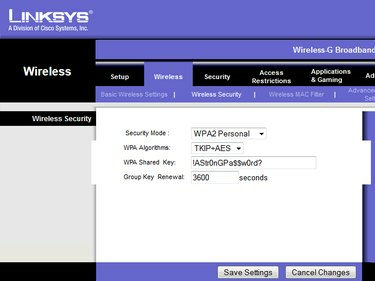
Sterke wachtwoorden zijn bijna niet te kraken.
Afbeelding tegoed: Afbeelding met dank aan Linksys
Tip
Aanvallers die toegang krijgen tot uw wifi-netwerk kunnen een man in het midden gevoelige informatie zoals bankrekeninggegevens, gebruikersnamen en wachtwoorden aan te vallen en te stelen.
EEN sterk wachtwoord bevat ten minste acht hoofdletters en kleine letters, cijfers en speciale tekens. Er zijn ook gratis services die sterke wachtwoorden voor u kunnen maken, waaronder een hulpprogramma van Norton. LastPass is een tool die bezochte webpagina's onthoudt en de inloggegevens opslaat, zodat u het wachtwoord nooit vergeet. Random.org genereert willekeurige -- op basis van atmosferische ruis -- wachtwoorden.
Gebruik uw naam niet in wachtwoorden en gebruik geen volledige woorden. Dergelijke wachtwoorden zijn kwetsbaar voor woordenboekaanvallen.
Beveilig uw wifi-netwerk met een wachtwoord
U hebt toegang tot de webinterface van uw Linksys-router vanaf uw computer via een bekabelde of draadloze verbinding, zolang de twee apparaten verbonden zijn.
Video van de dag
Stap 1
Open de webbrowser, typ 192.168.1.1 in het adresveld en druk op Binnenkomen om de Linksys-webinterface te openen. Typ de gebruikersnaam en het wachtwoord in de Gebruikersnaam en Wachtwoord velden en klik op Oke Inloggen.

Om het wachtwoord op te slaan, vinkt u het vakje Mijn wachtwoord onthouden aan.
Afbeelding tegoed: Afbeelding met dank aan Linksys
Als u geen toegang heeft tot de interface, heeft iemand mogelijk het IP-adres van de router gewijzigd, dat u kunt vinden via de Opdrachtprompt.
- druk op Windows-X om het Power User-menu in Windows 8.1 weer te geven en klik op Opdrachtprompt om het te openen.
- Type ipconfig in de opdrachtprompt en druk op Binnenkomen om informatie over uw netwerkverbinding te bekijken.
- Zoek het IP-adres van de router in de Standaard gateway sectie en gebruik het in de webbrowser om de webinterface te openen.
Tip
De standaard gebruikersnaam is leeg en het standaard wachtwoord is wachtwoord.
U kunt het standaard IP-adres, de gebruikersnaam en het wachtwoord vinden in de gebruikershandleiding die bij het apparaat is geleverd of online -- Linksys WRT54G modellen, bijvoorbeeld.
Als u de gebruikersnaam en het wachtwoord niet meer weet, reset de router en herstel alle instellingen naar de fabrieksinstellingen. Met deze actie worden ook alle aanpassingen gewist.
Stap 2
Schakel over naar de Draadloze tabblad en selecteer de draadloze beveiliging sub-tabblad.
Selecteer een van de beveiligingsmodi uit de Veiligheidsmodus vervolgkeuzelijst. WPA2 persoonlijk biedt voldoende bescherming voor de meeste gebruikers. WEP is een oude standaard die minder veilig is dan WPA en WPA2.

Webinterface
Afbeelding tegoed: Afbeelding met dank aan Linksys
Stap 3
Selecteer AES -- de nieuwste Wi-Fi-coderingsstandaard -- van de WPA-algoritmen vervolgkeuzelijst. Selecteer TKIP+AES als u oudere apparaten heeft die de nieuwere AES-standaard mogelijk niet ondersteunen.
Typ het draadloze wachtwoord in de Gedeelde WPA-sleutel veld. Gebruik een sterk wachtwoord om te voorkomen dat een aanvaller het kraakt. Klik Instellingen opslaan om de instellingen onmiddellijk op te slaan en toe te passen.
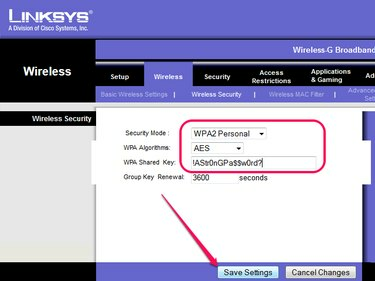
Klik op Wijzigingen annuleren om de wijzigingen ongedaan te maken.
Afbeelding tegoed: Afbeelding met dank aan Linksys
Tip
Wanneer u het wachtwoord wijzigt, start de router apparaten op het netwerk; u moet op elk apparaat het nieuwe wachtwoord invoeren om opnieuw verbinding te maken met het netwerk.
U hoeft de router niet opnieuw op te starten om de wijzigingen door te voeren.
Wijzig het beheerderswachtwoord
Wijzig de beheerder van de router wachtwoord om te voorkomen dat mensen toegang krijgen tot de webinterface en de instellingen wijzigen.
Waarschuwing
Als een aanvaller het beheerderswachtwoord kan raden of kraken, kan hij de instellingen wijzigen en u vervolgens buitensluiten van uw eigen router.
Selecteer de Administratie tabblad nadat u zich hebt aangemeld bij de Linksys-webinterface en typ vervolgens een nieuw wachtwoord in de Wachtwoord en Voer opnieuw in om te bevestigen velden. Klik Instellingen opslaan om het wachtwoord van de router onmiddellijk te wijzigen.

De wachtwoordvelden bevinden zich op het subtabblad Beheer.
Afbeelding tegoed: Afbeelding met dank aan Linksys
Waarschuwing
U wordt uitgelogd nadat u op. heeft geklikt Instellingen opslaan en moet het nieuwe wachtwoord gebruiken om weer in te loggen op de webinterface.



